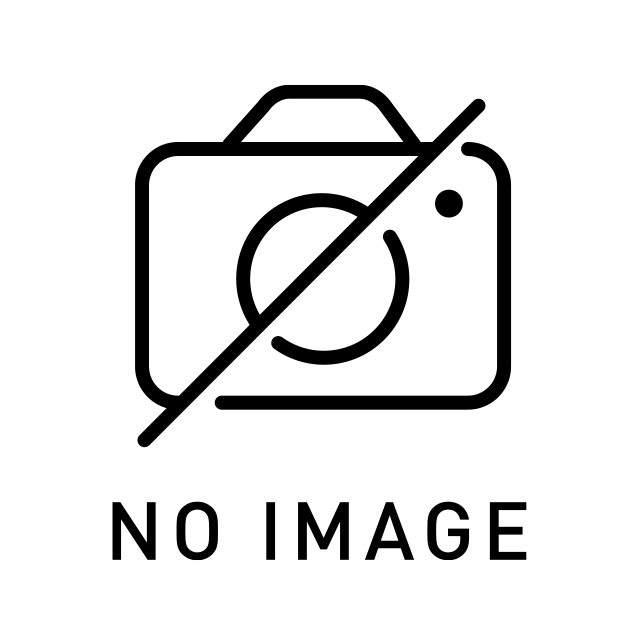設定ページ flags
flags は開発者向けの機能であり,実験段階の機能が含まれている。隠し機能として使えるものであり,古い機能やインターフェースに戻すこともできる。検索バー(オムニボックス)に次を入力する
chrome://flags
マウスオーバー制御
- Tab Hover Card Image Setting
chrome://flags/#tab-hover-cards - Show memory usage in hovercards.
chrome://flags/#memory-saver-memory-usage-in-hovercards - Omnibox Suggestion Hover Fill Shape
chrome://flags/#omnibox-cr23-suggestion-hover-fill-shape
ハードウェアデコードを無効
AI機能がGPUリソースを占有して競合が発生した場合には,Hardware-accelerated video decode を “Disabled” に変更して再起動する。
chrome://flags/#disable-accelerated-video-decode
Ubuntu(Linux)環境におけるChromeのGPU支援機能は,Windows版に比べてドライバの相性問題が発生しやすい傾向にあるためである。ハードウェアデコードを無効にすると、動画再生の処理担当が「GPU(グラフィックチップ)」から「CPU(中央処理装置)」へと変更される。
ここでの変更値は半永久的に元に戻す必要はないが,Chromeの大規模アップデート後,UbuntuのOSアップグレード時などのタイミングで,一度「Enabled(またはDefault)」に戻してテストすることが推奨される。
デベロッパーツール
ショートカット
次のショートカットにより「デベロッパーツール」を起動し,「入力欄」を表示する。
Ctrl + Shift + i(デベロッパーツールを起動) Ctrl + Shift + p(入力欄表示)
スクリーンショット
「入力欄」に “full” を入力すると,「スクリーンショット機能」が表示されるので,そのまま “Enter” を押す。
拡張機能(アドオン・プログラム)
Video DownloadHelper
インストール
ココにアクセスしてインストールする。インストール後,特に「設定」の「動作」→「既定のダウンロードフォルダー」で,ダウンロード先を設定しておくとよい。(「保存」ボタンを押下するのを忘れないように。)
コンパニオンアプリ
更に,コンパニオンアプリ VdhCoApp をインストールする。適当なディレクトリに vdhcoapp-2.0.10-linux-x86_64.tar.bz2 をダウンロード。以下の作業は root ではなく,ローカルユーザーのまま行う。
$ tar xf vdhcoapp-2.0.10-linux-x86_64.tar.bz2 $ cd vdhcoapp-2.0.10 $ ./vdhcoapp install
その後,「全般」→「コンパニオンアプリ」で「チェック」すると,自動的に適用される。
コンパニオンアプリのアップデート
CoApp Installation のページに記載された内容に従い,次を実行する。
$ curl -sSLf https://github.com/aclap-dev/vdhcoapp/releases/latest/download/install.sh | bash
Youtube関係
コマ送り/コマ戻し
Chrome拡張機能とは全く関係のない余談であるが,YouTubeには独自にコマ送り/コマ戻しのショートカットが準備されている。
一時停止の状態から,“ . ”(ピリオド)で「コマ送り」に,“ , ”(カンマ)で「コマ戻し」になる。更に,押下したままにすると通常再生/通常巻き戻しになる。
hyde — hide the YouTube video player controls
YouTube の画面に重なって表示されるコントロールパネルを一時的に非表示にする拡張機能。
インストール
Chromeウェブストアからインストールする。
ショートカット
YouTubeの再生画面を開いている状態で,次のショートカットを使用することにより,コントロールパネルを非表示にすることができる。
Ctrl + m
再び表示する場合にも,同じショートカットを使用する。
YouTube Auto HD + FPS
画質を自動的に,FPSに合わせて設定してくれるアドオン。ココにアクセスしてインストールする。
Channel Blocker
ブラウザ上で表示したくないチャンネルをブロックするChrome拡張機能。Chromeウェブストアからインストールする。
アイコンをクリックし,表示したくないチャンネルやユーザーIDを “Blocked Users/Channels” の一覧に登録するだけ。